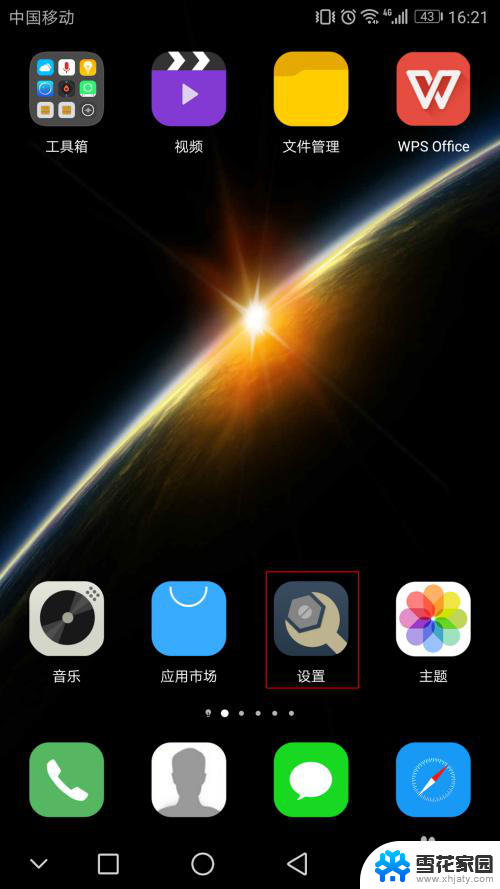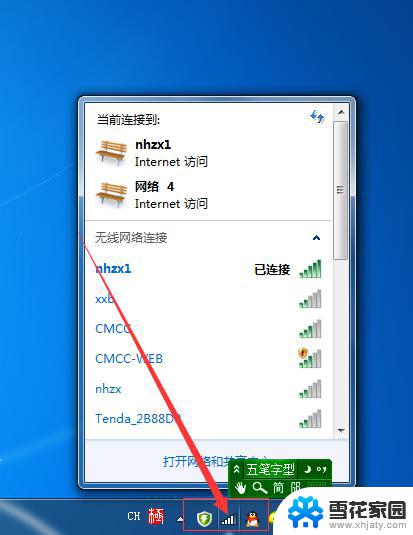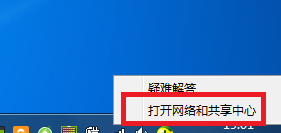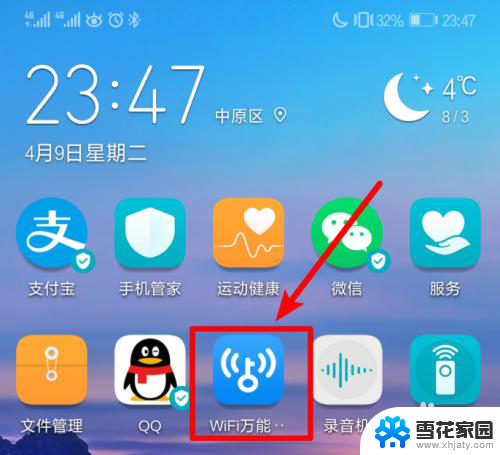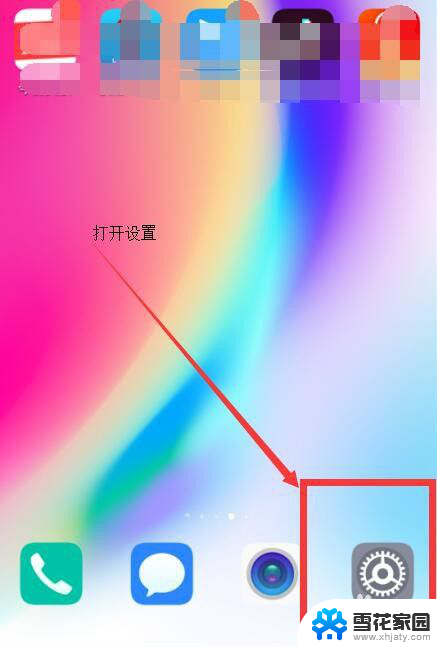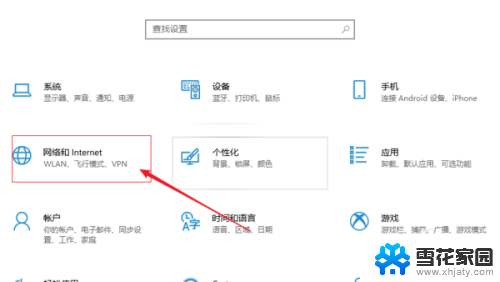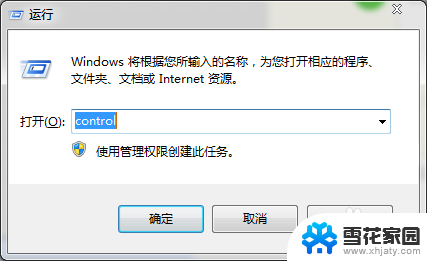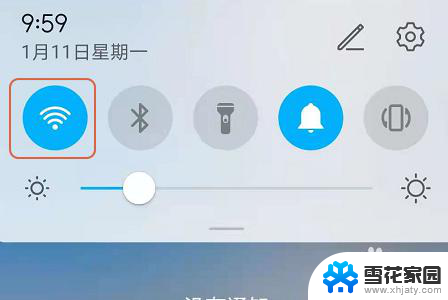怎么看笔记本连接的wifi密码 笔记本电脑如何查看已连接WiFi密码
更新时间:2023-12-04 15:46:01作者:yang
随着科技的不断发展,笔记本电脑已经成为我们生活中必不可少的工具之一,当我们需要连接到WiFi网络时,有时却会遇到一个问题:忘记了已经连接的WiFi密码。如何查看笔记本电脑已连接的WiFi密码呢?实际上我们可以通过一些简单的步骤来轻松解决这个问题。接下来我们将探讨一下笔记本电脑如何查看已连接WiFi密码的方法。
操作方法:
1.打开笔记本电脑,打开WLAN,连接到已有的无线网络。
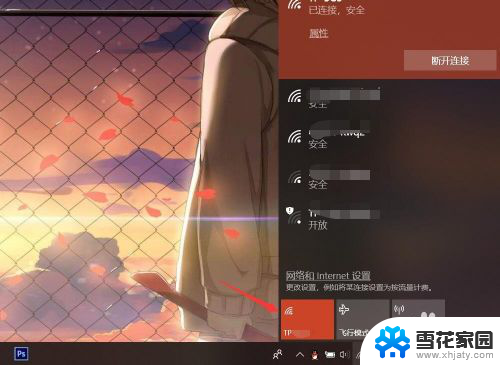
2.按下电脑键盘上的win键,进入开始界面,点击左侧齿轮进入【设置】。
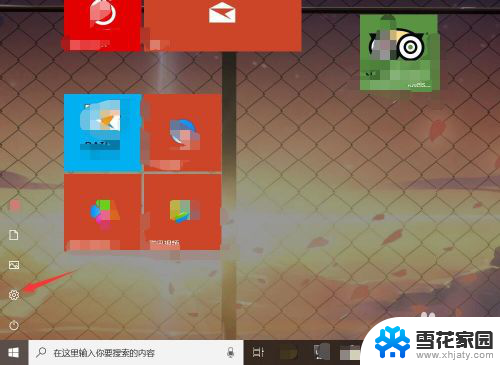
3.在设置界面,进入【网络和Internet】选项。
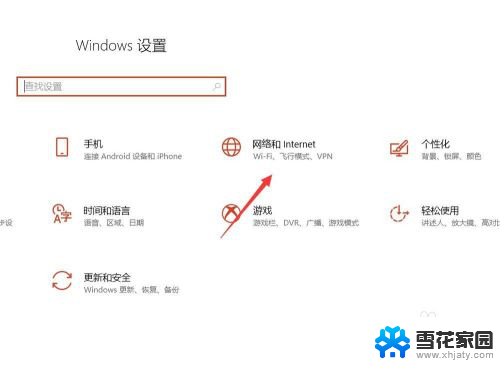
4.在网络和Internet界面,选中状态选项。并点击进入【网络和共享中心】。
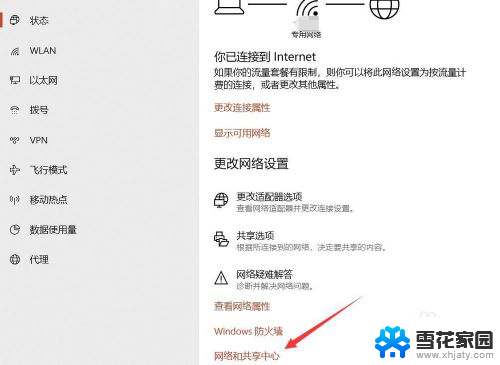
5.在网络和共享中心界面,点击WLAN连接的无线WiFi网络。
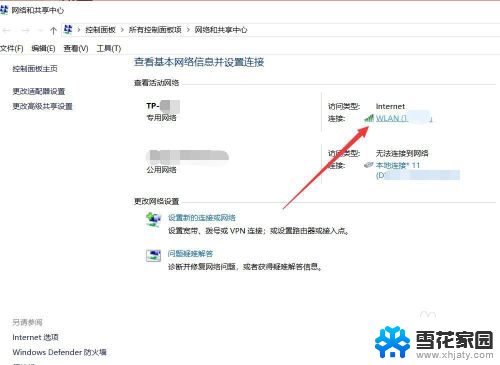
6.在WLAN窗口,可查看连接属性,点击【无线属性】。
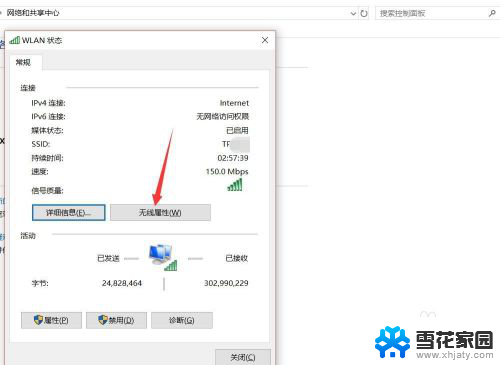
7.在无线网络属性面板,切换上方连接选项至【安全】。
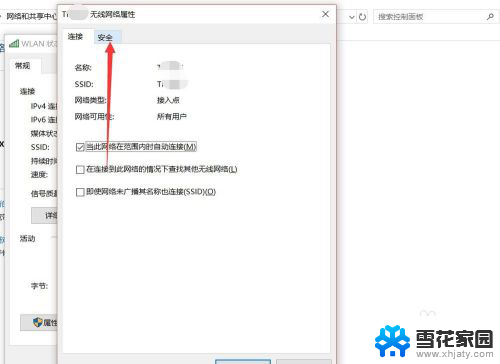
8.点击勾选下方【显示字符】,即可查看该无线网络密码详情。
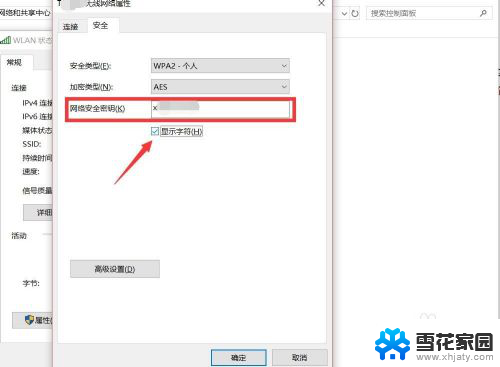
以上就是如何查看笔记本连接的Wi-Fi密码的全部内容,如果你遇到了相同的情况,可以参照我的方法来处理,希望对大家有所帮助。